こんにちは。iPhoneをリセットしようとしています。しかし、iPhoneのパスコードが思い出せず、iTunesにアクセスできません。 復元する操作を実行するために使用できるソリューションはありますか?
パスコードや iTunes を使わずに iPhone を工場出荷時の状態にリセットすると、iPhone が無効になっているというエラーが発生し、iPhone のパスコードを思い出せない、iTunes の復元機能にアクセスできないなどの予期しない問題が発生した場合に役立ちます。
この簡単なガイドでは、さまざまな実用的なソリューションを使用して、パスコードや iTunes を使用せずに iPhone を工場出荷時の状態にリセットする方法を説明します。時間を無駄にすることなく、詳細を調べてみましょう。
パート 1: パスコードや iTunes なしで iPhone を工場出荷時の状態にリセットできますか?
はい、もちろんです。リカバリモードまたは高度なソフトウェアを使用して、パスコードや iTunes を使わずに iPhone を工場出荷時の状態にリセットできます。以前の使用状態に戻したい場合は、iCloud からデバイスのバックアップを復元するだけです。当社のシンプルなガイドでは、これらの方法を簡単に使用できる最も効果的な手順を説明しています。
パート2:パスコードやiTunesを使わずにiPhoneを安全かつ確実に工場出荷時の状態にリセットする方法
iPhoneをリセットする Passixer iPhoneロック解除 パスコードや iTunes を使わずに iPhone を工場出荷時の状態にリセットする最も安全で確実な方法です。長年にわたり、Passixer iPhone Unlocker は、さまざまな目的で iPhone を工場出荷時の状態にリセットしたい技術に疎いユーザーを含む多くのユーザーにとって頼りになるソリューションとなっています。画面ロック、iCloud アクティベーション ロック、スクリーン タイム パスコード、Apple ID のどれを解除したいかは関係ありません。
Passixer iPhone Unlocker を使用すると、iPhone のファクトリー リセット操作を簡単に行うことができます。このアプリが際立っているのは、iOS 17 を含むすべての iOS バージョンと互換性があり、クリックをあまり必要とせずに数秒で作業が完了することです。このアプリをコンピューターにインストールするだけで、iPhone を自動的にファクトリー リセットできます。
主な特徴
- 高度なアルゴリズムを使用した効率的な iPhone の工場出荷時設定へのリセット。
- iCloud アクティベーション ロック、iPhone 画面ロック、スクリーン タイム パスコード、Apple ID の削除など、さまざまな理由で iPhone を工場出荷時の状態にリセットすると便利です。
- Apple ID やパスワードを必要とせずに、忘れてしまった iTunes バックアップ パスワードや MDM エラーをシームレスに削除できます。
- iPhone、iPad、iPod touch の全モデルと互換性があり、成功率は 100% 保証されています。
ステップ1: Mac または Windows で Passixer iPhone Unlocker を起動し、「パスワードを消去」機能をクリックします。

ステップ2: iPhone を Mac または PC に接続します。次に、画面に表示される情報を確認し、「開始」ボタンをクリックして、デバイスのロックを解除するために必要なファームウェア パックをダウンロードします。

ステップ3: 該当するフィールドに「0000」コードを入力します。すると、Passixer が iPhone のロック解除を開始します。このプロセスには数分もかかりません。

ステップ4: iPhone をリセットすると、すべてのデータが削除され、Passixer によって iPhone iOS ソフトウェアが最新バージョンにアップグレードされるため、新しい機能を楽しんだり、制限なく電話を使用したりできます。


注:
- iPhone で「探す」が有効になっている場合は、iPhone を完全にリセットするには Apple ID にログインする必要があります。
パート3:パスコードやiTunesを使わずにiPhoneを工場出荷時設定にリセットするその他の手動方法
Passixer iPhone Unlocker以外にも、手動でロックを解除する方法があります。 パスコードなしでiPhoneを工場出荷時設定にリセットする または iTunes を使用します。iCloud Web サイトの使用からリカバリ モードやハードリセットまで、それぞれの方法を使用する手順について詳しく見ていきましょう。
方法 1: パスコードやiTunesを使わずにiCloudウェブサイト経由でiPhoneを工場出荷時の状態にリセットする
iCloud ウェブサイト経由でパスコードや iTunes を使わずに iPhone を工場出荷時の状態にリセットするのは簡単です。ただし、注意点があります。iPhone で「iPhone を探す」が有効になっている必要があります。そうでない場合は、次の方法を試す必要があります。
パスコードやiTunesを使用せずにiCloud Webサイト経由でiPhoneを工場出荷時の状態にリセットする手順は以下を参照してください。
ステップ1: ブラウザで「iCloud.com」を開き、Apple IDとパスワードでログインします。

ステップ2: “マイを探す “アイコンをクリックし、”すべてのデバイス “を選択します。
ステップ3: 利用可能なデバイスのリストから、工場出荷時の状態にリセットしたい iPhone を選択します。次に、「iPhone を消去」をクリックして操作を終了します。

上記の手順を完了すると、iPhone は工場出荷時の設定にリセットされます。ただし、iOS デバイスで「iPhone を探す」機能を有効にしていない場合は、他の方法もあります。続きをお読みください。
方法2: リカバリモードでパスコードなしでiPhoneを工場出荷時設定にリセットする
リカバリモードを使用して iPhone を工場出荷時の状態にリセットすることもできます。ただし、操作するには iTunes が必要です。はい、iPhone をリカバリモードで起動すると、iTunes を使用してデフォルト設定に復元されます。以下の手順でその仕組みを確認してください。
ステップ1: コンピュータで iTunes を開き、次の手順に従って iPhone をリカバリ モードで起動します。
- iPhone 8以降: 音量を上げるボタンを素早く押して放します。次に、音量を下げるボタンを押して素早く放します。リカバリモード画面が表示されるまで、サイドボタンを押し続けます。
- iPhone 7: リカバリモード画面が表示されるまで、サイドボタンと音量ダウンボタンを同時に押し続けます。
- iPhone 6S以前: リカバリ モード画面が表示されるまで、ホーム ボタンとトップ ボタン (またはサイド ボタン) を同時に押し続けます。
ステップ2: iPhoneをコンピュータに接続する。
ステップ3: iTunes によって iPhone が検出されると、「iPhone に問題が発生しているため、アップデートまたは復元が必要です」という警告メッセージが画面に表示されます。「復元」ボタンをクリックして続行します。

ステップ4: iTunes アプリは iPhone に必要なソフトウェアのダウンロードを開始します。その後、工場出荷時の設定にリセットします。このプロセス全体は 15 分以内で完了します。
方法3: ハードリセットでパスコードなしでiPhoneを工場出荷時設定にリセットする
コンピューターや iTunes アプリにアクセスできない場合でも、慌てる必要はありません。ファクトリー リセットを使用して、パスコードを使わずに iPhone をファクトリー リセットすることができます。これは、ボタンを押すだけの非常に簡単なトリックです。
どの iPhone モデルでもハードリセットする方法は次のとおりです。
- iPhone 8以降: 音量アップボタン、音量ダウンボタン、サイドボタンを同時に押し続けます。
- iPhone 7/7 Plus: P 音量を下げるボタンとサイドボタンを同時に押し続けます。
- iPhone 6S以前: サイドボタンとトップボタンを同時に押し続けます。
ボタンを長押しし続けると、データ復旧モードに入るという警告メッセージが表示され、iPhone 上のすべてのデータが消去されます。その後、iPhone を新しいデバイスのように設定できます。
役立つヒント: iPhone のリセット後に iCloud からデータを復元する方法
リセット後に iCloud から iPhone のデータを復元する方法を知りたい場合は、非常に簡単です。iPhone のセットアップ プロセス中、または iCloud Web サイト経由で復元できます。
それぞれの方法を使用する手順を以下に説明します。
オプション1: iPhoneのセットアッププロセス中にiCloudからデータを回復する
iPhone をリセットした後、電源を入れ、次の操作を行います。
ステップ1: 画面上の指示に従って、iPhone のセットアップ プロセスを完了します。
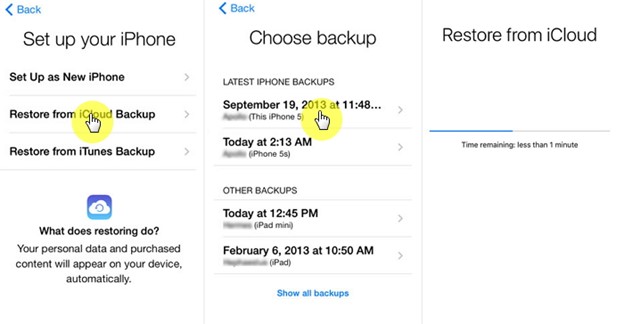
ステップ2: iPhone の設定方法を選択する画面が表示されたら、「iCloud バックアップから復元」を選択します。
ステップ3: 正しい資格情報を使用して Apple ID アカウントにログインし、最新のバックアップを選択して、iCloud データを iPhone に復元します。
オプション2: iCloudウェブサイト経由でiCloudからデータを回復する
上記の方法を使用できない場合は、ブラウザで iCloud.com にアクセスし、次の操作を行ってください。
ステップ1: iCloud アカウントにサインインします。
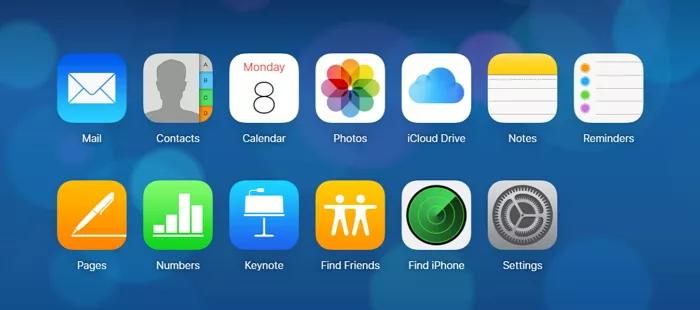
ステップ2: 復元したいデータを見つけます。ビデオ、写真、連絡先、カレンダーを復元できます。
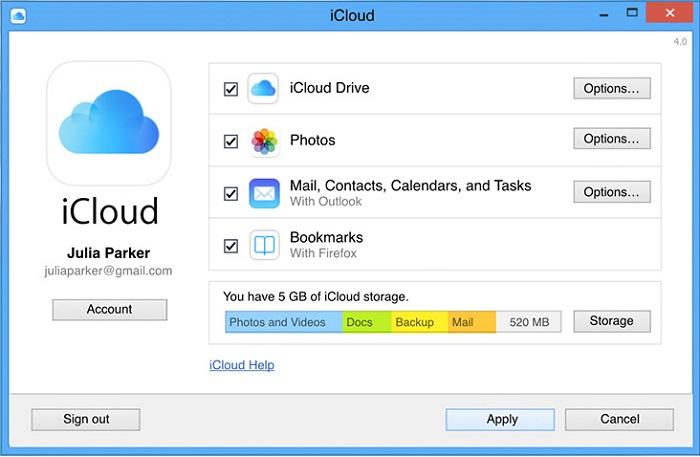
ステップ3: 上記を完了したら、回復するファイルを選択し、データをデッキに復元します。
よくあるご質問
ボタンを使って iPhone を強制的に工場出荷時の状態にリセットするにはどうすればよいですか?
ボタンを使って iPhone を強制的に工場出荷時の状態にリセットする最も良い方法は、ハードリセット手法を使用することです。この手法では、iPhone の音量ボタンとサイドボタンを押すだけです。
ロックされた iPhone を工場出荷時の状態にリセットできますか?
はい、ロックされた iPhone を工場出荷時の状態にリセットできます。iCloud ウェブサイト、リカバリ モード、または Passixer iPhone Unlocker ソフトウェアを使用できます。上記の記事で、これらの方法の手順を詳しく説明しました。
結論
パスコードやパスワードなしで iPhone をリセットするのはとても簡単です。専門家として、このページの記事では、パスコードや iTunes なしで iPhone を工場出荷時の状態にリセットするあらゆる方法を取り上げています。必要なのは、各テクニックを読んで、自分の要件に合ったものを選択することだけです。
